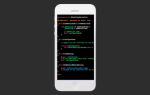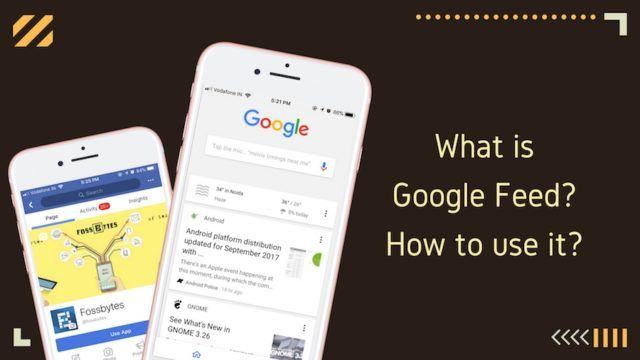
Google Now против Google Feed — Какие новые функции?
В июне 2012 года на конференции ввода-вывода Google запустил Google Now с большой помпой. Он был вынужден конкурировать с цифровым помощником Apple, Сири, и предоставлять контекстную информацию. Лично я был большим поклонником Google Now и его информационных карточек, которые даже сообщали мне текущее местоположение пакетов Amazon.
Ранее в июле этого года Google решил убить бренд Google Now. Но это не значит, что вы пропустите все эти функции; теперь он был заменен на Google Feed. Проблеск Feed был замечен в конце 2016 года, когда новости были добавлены как часть Google Now. С полным развертыванием Google Feed пользователи получают больше контроля над тем, что они могут прочитать в Feed.
Теперь прямо из результатов поиска можно выбрать темы для подражания. В некоторых случаях вы увидите новую кнопку «Follow», которую можно использовать для добавления тем в свой канал. После этого, основываясь на вашей истории поиска и взаимодействии с продуктами Google, вы будете получать новости. Прямо из Ленты вы можете отписаться от темы. Далее в статье я расскажу вам, как использовать Google Feed и его различные функции.
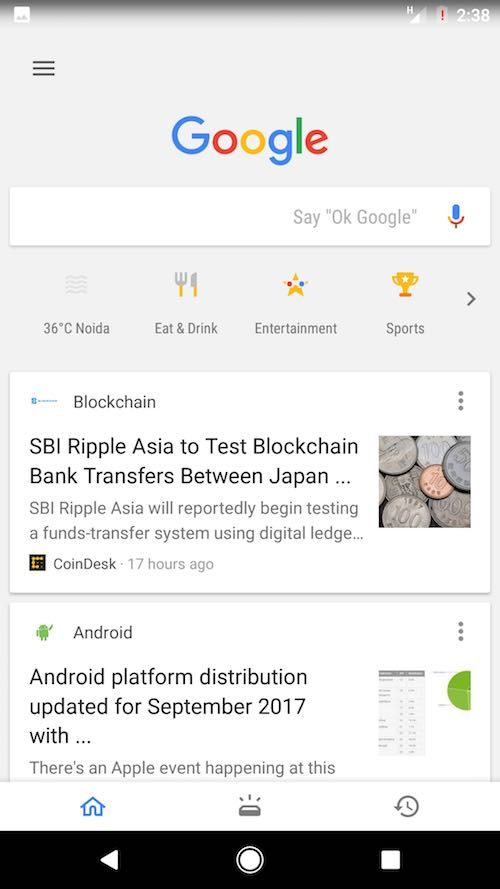
В отличие от историй в Google Now, Feed также отображает уровень вашего взаимодействия с определенной темой. Если вы добавили путешествия в качестве своего интереса и в конечном итоге стали больше искать пляжи, вы будете чаще получать истории, связанные с пляжами; истории, связанные с холмами, не получат большого толчка.
Читайте также: 8 пасхальных яиц Google и забавные трюки, которые вы хотели бы знать
Может ли Google Feed заменить ваши потребности в Facebook?
Это сложный вопрос для большинства из нас. Но если вы часто используете Facebook для получения регулярных обновлений новостей, Google Feed может позаботиться обо всем. Согласно последним данным, все больше и больше пользователей получают ежедневную порцию новостей из Facebook. Канал Google очень полезен для пользователей, чье ежедневное потребление новостей превышает количество мемов и картинок, которыми делятся друзья. Это обеспечивает более чистый опыт и спасает вас от бесконечного гнева видео толчок Facebook.
Как использовать Google Feed и настроить его?
Чтобы использовать Google Feed, вам нужно установить Google App на свои устройства Android и iOS; убедитесь, что приложение обновлено. Чтобы добавить новую тему, вы должны сначала найти ее в приложении. Например, на своем устройстве iOS я искал Роберта Де Ниро в приложении Google. Вы можете определить следить кнопка.
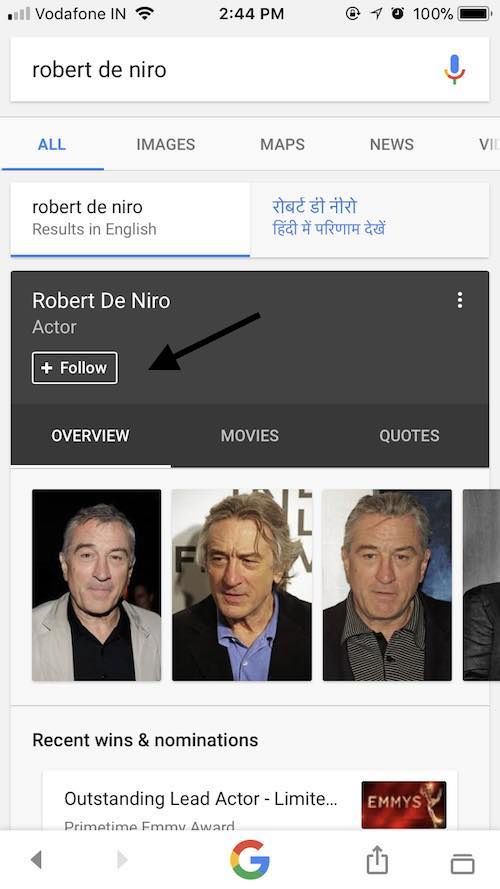
Когда вы нажмете кнопку «Follow», внизу появится небольшое всплывающее окно, сообщающее, что вы получите соответствующие обновления в своей ленте.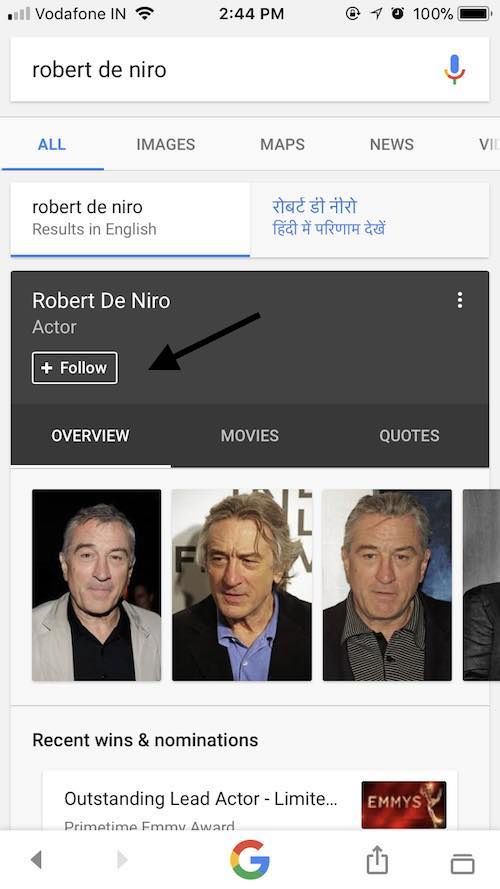
В случае Android кнопка Follow и всплывающее окно выглядят так: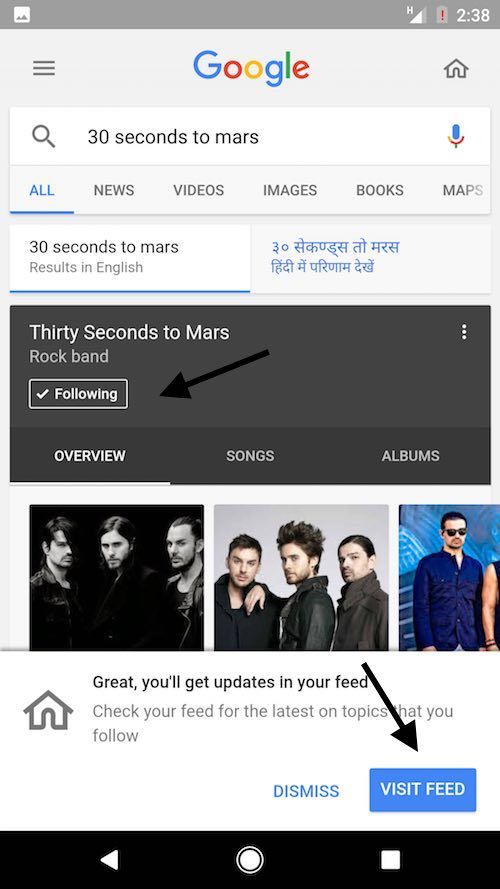
Теперь, добавив разные темы, давайте проверим и узнаем, как использовать Google Feed. Под окном поиска в Google App вы можете увидеть истории, перечисленные в вашем фиде. Теперь перейдем к настройке. Чтобы увидеть другой вариант настройки, нажмите на три точки в верхнем правом углу карты. Это покажет различные варианты, как показано ниже.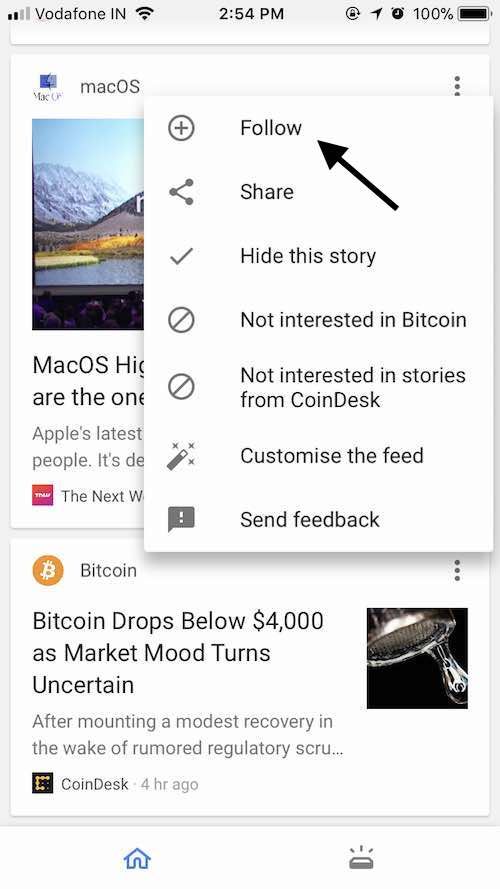
Если вы не следили за темой, вы можете сделать это, нажав на кнопку Follow. Если вы уже читаете эту тему, вы также можете отписаться от этой карты. Вы также можете сообщить Google, что вас не интересует конкретная тема / источник, и он не должен показывать вам связанные истории. Если вы не хотите отписываться от темы и просто не хотите видеть конкретную историю, вы можете нажать опцию Скрыть эту историю.
Google Feed также заботится о совместном использовании. В этом же всплывающем окне вы можете нажать значок «Поделиться», и он покажет различные доступные опции, с помощью которых вы можете сообщить другим о новостях.
Чтобы получить лучший контроль над каналом Google, вы должны выбрать опцию «Настройка канала» во всплывающем окне. В Android эта опция помечена как Настроить истории. Оттуда вы можете увидеть различные категории для тем. Вы также можете добавлять темы отсюда.
В конце Ленты есть возможность прочитать больше историй. Это показывает больше историй на основе вашего интереса.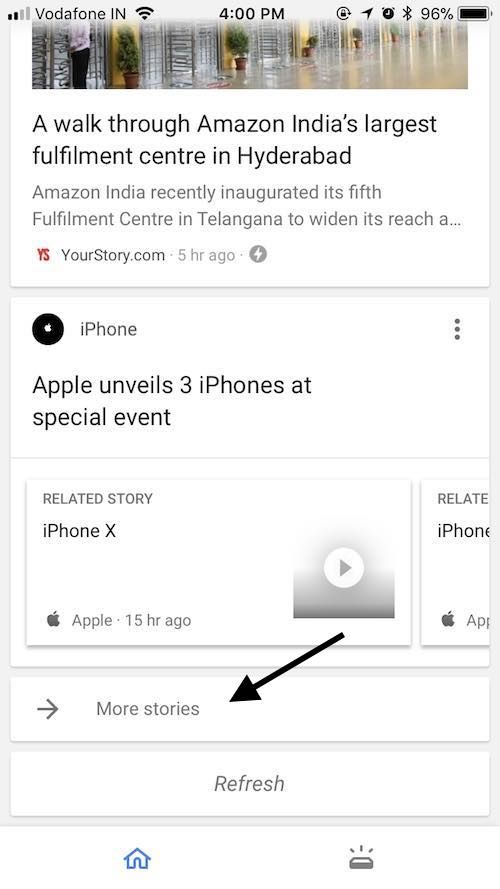
Если вам нравится Google Feed и вы хотите использовать обычное приложение Google с функцией поиска, вы можете отключить его. В iOS коснитесь значка профиля в верхней части Google, перейдите к опции подачи и выключите его. В Android вам нужно перейти в Настройки> Лента новостей> Лента новостей.
Вы можете добавить интересующие вас темы в Google Feed и попробовать. Не забудьте поделиться с нами своим мнением об этой статье о том, как использовать Google Feed.
Читайте также: 8 полезных «хитростей» в Google Play Store и функции для каждого пользователя Android